Kaip įrašyti garsą iš kompiuterio (net be stereofoninio mišinio)

Norėdami įrašyti jo garso įrašą, kompiuterio garsiakalbių nereikia laikyti mikrofono. Net jei kompiuteryje nėra Stereo Mix varianto, galite lengvai įrašyti garsą iš bet kurio "Windows" kompiuterio.
Galite įrašyti iš jūsų kompiuterio gautą garsą įvairiais būdais, ir mes ketiname rodyti jūs trys geriausi, kuriuos radome. Pirmosiose dviejose parinktyse naudojama tik programinė įranga, o trečioji priklauso nuo seno triuko, jungiančio kompiuterio garso išvestį su jo garso įvestį garso kabeliu.
1 parinktis: stereofoninis mišinys
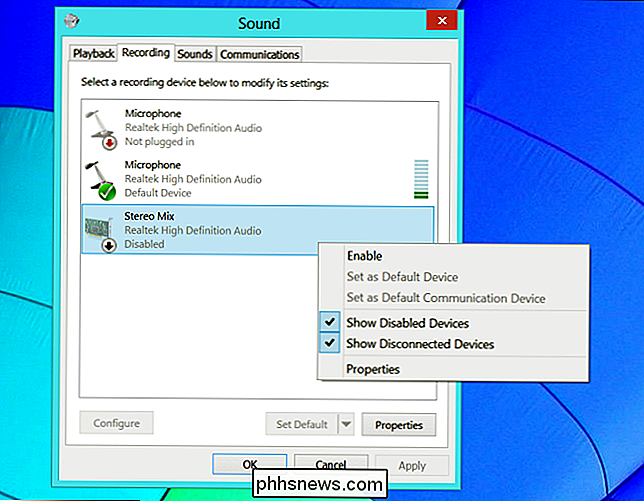
Stereo miksas kartais vadinamas "kas U Pasiklausyk ". Tai speciali įrašymo parinktis, kurią gali pateikti jūsų garso tvarkykles. Jei jis įtrauktas į tvarkykles, galite pasirinkti Stereo Mix (vietoj mikrofono arba garso linijinės įvesties) ir tada priversti bet kokią programą įrašyti tą patį garsą, kurį kompiuteris išveda iš savo garsiakalbių arba ausinių.
SUSIJĘS: Kaip įjungti "Stereo Mix" sistemoje "Windows" ir įrašyti garso įrašus iš kompiuterio.
"Windows" šiuolaikinėse versijose "Stereo Mix" paprastai išjungiamos pagal nutylėjimą, net jei jūsų garso tvarkyklės jį palaiko. Vadovaukitės mūsų instrukcijomis, norėdami įjungti "Stereo Mix" garso šaltinį "Windows" sistemoje. Įjungę "Stereo Mix", galite naudoti bet kokią garso įrašymo programą, o vietoj įprastos "linijinės" arba "mikrofono" parinkties pasirinkite "Stereo Mix" kaip įvesties įrenginį.
Kai kuriuose įrenginiuose galite ne visada turite šią parinktį. Gali būti, kad jis gali būti įjungtas naudojant skirtingus garso tvarkykles, tačiau ne kiekviena garso aparatūros dalis palaiko "Stereo Mix". Deja, tai vis mažiau ir dažniau.
2 variantas: Audacity WASAPI Loopback
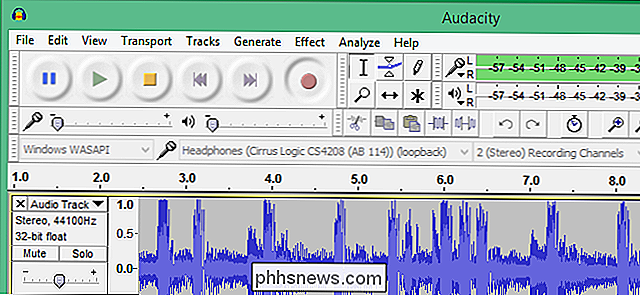
Ar neturite "Stereo Mix" parinkties? Jokiu problemu. "Audacity" turi naudingą funkciją, leidžiančią įrašyti garso išvesties iš jūsų kompiuterio net be "Stereo Mix". Iš tikrųjų "Audacity" funkcija gali būti dar geresnė nei "Stereo Mix", darant prielaidą, kad norite naudoti "Audacity" įrašyti garso įrašą. Šis metodas pasinaudoja funkcija, kurią "Microsoft" įdiegė "Windows Vista" pavadinimu "Windows Audio Session API" (WASAPI). Ši funkcija taip pat veikia "Windows 7", "8" ir "10" versijose, o šiuolaikiniai "Windows" kompiuteriai - "Stereo Mix" stoka.
"Audacity" pasirinkite "Windows WASAPI" garso įrenginį, tada pasirinkite tinkamą
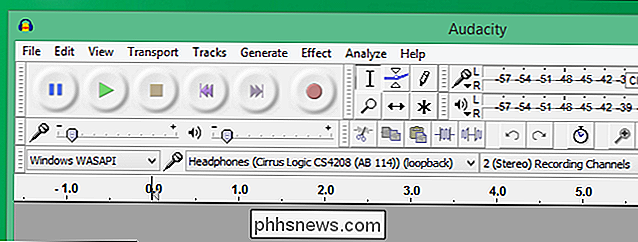
SUSIJUSIOS: "How-To Geek vadovas" garso redagavimui: pagrindai
Paspauskite mygtuką "Įrašyti", kad pradėtumėte įrašyti įrašus ("Loopback") arba "Ausinės" (loopback). garso įrašą "Audacity", o tada spustelėkite "Stabdyti", kai baigsite. Kadangi naudojate "Audacity", galite lengvai apdailos ir redaguoti garso rinkmeną, kai baigsite.
"Audacity" mokymo svetainė paaiškina, kodėl ši funkcija iš tiesų yra geresnė nei "Stereo Mix":
"WASAPI loopback turi pranašumą prieš stereo garso plokštės sumaišoma arba panaši įvestis, kad fiksavimas yra visiškai skaitmeninis (o ne konvertavimas į analoginį atkūrimą, o atgal į skaitmeninį, kai "Audacity" jį gauna). Tačiau "WASAPI loopback" pasirinktame įrenginyje grojami sistemos garsai vis tiek užfiksuoti. "
Kitaip tariant, jūsų įrašytas garso failas bus aukštesnės kokybės naudojant" Audacity "WASAPI kilpos atkūrimo parinktį.
3 variantas: garso kabelis

Jei nė viena iš pirmųjų dviejų variantų neatitinka jūsų poreikių, visada yra mažos technologijos sprendimas, nors tai truputį sugadina. Tiesiog prijunkite garso kabelį su 3,5mm kištuku ant abiejų galų. Vieną galą įjunkite į kompiuterio linijinę išvesties lizdą (arba ausines), o kitą galą įjunkite į įvesties lizdą (arba mikrofoną). Jūs išjungsite garsą, kurį gamina jūsų kompiuteris, tačiau galite įrašyti "linijos" arba "mikrofono" įvestį bet kuria garso įrašymo programa. Norėdami išgirsti garsą, galėtumėte gauti skirstytuvą, o tuo pačiu metu išvesti garso į ausines arba garsiakalbius, nukreipdami jį į savo kompiuterį.
Žinoma, tai yra nepatogu ir kvaila, palyginti su pirmosiomis dviem programine įranga - vienintelės galimybės, apie kurias mes kalbėjome. Tačiau, jei jums labai reikia garso išeiti iš kompiuterio programoje, kuri nėra "Audacity", ir neturite "Stereo Mix", tai galite padaryti kabelinį triuką.
Akivaizdu, kad autorių teisių įstatymai gali neleisti jums platinti bet kokių įrašų, kuriuos tokiu būdu jūs naudojate, todėl nenaudokite šių triukų už piratavimą! Galų gale, net jei jūs ketinate piratų keletą garso, ten būtų lengviau, kaip tai padaryti.
Image Credit: Jason M Flickr

Kas yra "eSIM" ir kaip ji skiriasi nuo SIM kortelės?
"Apple Watch 3" pradžioje "eSIM" buvo išmestas daug. Ir dabar "Google Pixel 2" yra pirmasis telefonas, naudojantis šia nauja technologija, atėjo laikas atidžiau pažvelgti į tai, kas tai yra, ką ji daro ir ką tai reiškia, kad vartotojai juda į priekį. Kas yra eSIMs ir kaip Ar jie dirba? SUSIJĘS: Kaip sutaupyti pinigų mobiliojo telefono sąskaitoje su MVNO eSIM yra sutrumpinta įdėta SIM versija, kur SIM yra abonento tapatybės modulio akronimas .

Kaip archyvuoti įrašus Instagram (neištrindami jų)
Instagram per pastaruosius 5 metus pasikeitė daug. Per didelio filtruoto, kvadratinėmis apkarpytomis nuotraukomis, kurias nufotografavote naudodami "iPhone 4S", tiesiog neapsiminkite. Daug žmonių nusprendė ištrinti senas nuotraukas, kurios neatitinka likusios "Instagram" paskyros. Dabar jūs neturite ištrinti senų nuotraukų: Instagram pristatė būdą juos archyvuoti.



